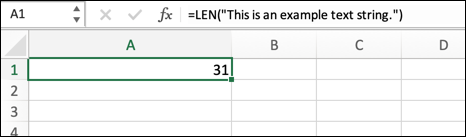إذا كنت ترغب في أي وقت مضى في محاولة العثور على عدد الأحرف في سطر نصي ، يمكنك استخدام Microsoft Excel للقيام بذلك ، بفضل وظيفة LEN. إليك كيفية استخدامه.
ما هي وظيفة LEN؟
وظيفة LEN هي وظيفة حسابية بسيطة تحسب كل الأحرف في سلسلة نصية معينة ، بما في ذلك الأرقام والأحرف والأحرف الخاصة والمسافات. اسم الوظيفة (LEN) هو اختصار للطول ، حيث يوفر إخراج الوظيفة الطول الإجمالي لسلسلة نصية كرقم.
لإعطائك مثالاً ، لنفترض أن مصنف Excel يحتوي على خلية بالنص التالي:
هذا مثال على سلسلة نصية تحتوي على 56 حرفًا!تحتوي السلسلة النصية على مسافات ونص وأرقام وحرف خاص ، ويبلغ طولها 56 حرفًا. إذا كنت ترغب في تأكيد هذا الحساب ، يمكنك استخدام LEN للقيام بذلك.
كيفية استخدام وظيفة LEN في Microsoft Excel
على عكس وظائف Excel الأخرى ، فإن وظيفة LEN سهلة الاستخدام للغاية. يحتوي على وسيطة واحدة فقط — السلسلة النصية التي ترغب في حسابها. يمكنك إما وضع هذا في الصيغة مباشرة ، أو يمكنك الرجوع إلى خلية تحتوي على سلسلة نصية.
على سبيل المثال ، تحسب الصيغة التالية طول السلسلة النصية الموجودة في الخلية A1. إذا كنت ترغب في استخدام هذه الصيغة بنفسك ، فاستبدل مرجع الخلية بالمرجع الخاص بك.
=LEN(A1)
كما ذكرنا سابقًا ، يمكنك أيضًا استخدام LEN لحساب طول سلسلة نصية مكتوبة في الصيغة مباشرة باستخدام صيغة المثال أدناه.
=LEN("هذا مثال على سلسلة نصية.")يمكنك استبدال نص المثال بالنص الخاص بك ، لكنك ستحتاج إلى إحاطة السلسلة النصية بعلامات اقتباس. بدلاً من ذلك ، ضع النص في خلية منفصلة (بدون علامات اقتباس) ، ثم استخدم مرجع الخلية لتلك الخلية في الصيغة لتحديد الطول بدلاً من ذلك.